
Sok otthoni számítógép két vagy több fiókot használ. Sőt, hasonlóak a munkakörnyezet beállításaiban, de eltérnek a jogok (rendszeres hozzáférés, rendszergazda) és számos apró részlet tekintetében. A félreértések elkerülése érdekében a következő fiókok közötti váltás során néha felmerül egy probléma: hogyan lehet megtudni a Windows 10 számítógép felhasználónevét?
Fontolja meg az összes létező módot az aktuális profil nevének a "Tíz" néven való megjelenítésére, mert a Windows 8 megjelenésével a Start nem jelenik meg a Start.
tartalom- Parancssor
- Vezérlőpult
- Feladatkezelő
- Rendszerinformációk
- PowerShell
- Nyilvántartás-szerkesztő
Parancssor
Ez a nélkülözhetetlen eszköz kivétel nélkül mindent megtehet, ha tudják használni..
1. Futtassa bármelyik módon (ebben az esetben nincs szükség rendszergazdai jogosultságokra).
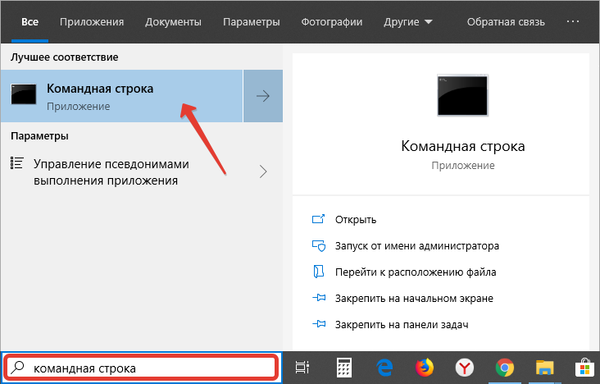
2. Indítás után írja be és futtassa a "net user" parancsot..
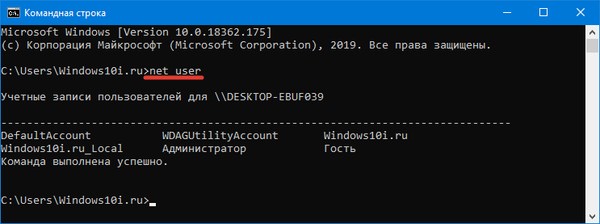
Az eredmény a jelenlegi operációs rendszerben létrehozott fiókok listája lesz. Bizonyos esetekben ez elég, de ez a módszer nem mindig teszi lehetővé az aktív fiók nevének megismerését.
Vezérlőpult
Csak olyan helyzetekre alkalmas, ahol rendszergazdai jogosultságokkal rendelkezik. Ugyanaz a hátránya, mint az előző módszernél - a folyó fizetési mérleg semmilyen módon nem szerepel a listában.
1. Indítsa el a Vezérlőpultot (például a keresősávon keresztül).
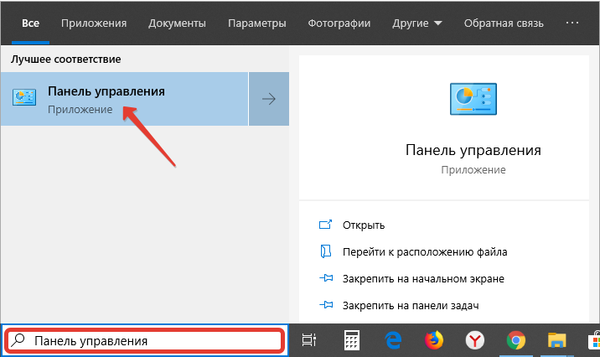
2. Kapcsolja át az elemek nézetét "Nagy ikonok" -ra..
3. Hívja be a "Fiókok ...".
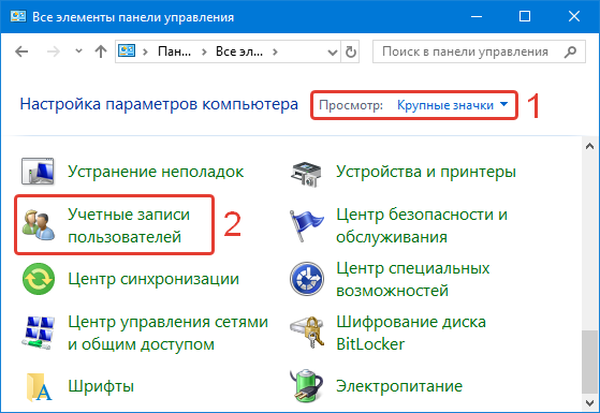
4. Kattintson a "Másik fiók kezelése" elemre (a művelet végrehajtásához rendszergazdai jogokra van szükség).
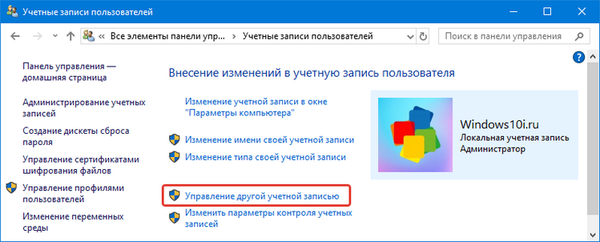
Hogyan hozhat létre vendégfiókot a Windows 10 rendszeren
Feladatkezelő
1. Nyissa meg a segédprogramot, például a Start helyi menüben.
2. Váltson át a részletes nézetre, ha az ablak miniatűr.
3. Kattintson a "Felhasználók" fülre, és nézze meg az aktív felhasználó nevét.
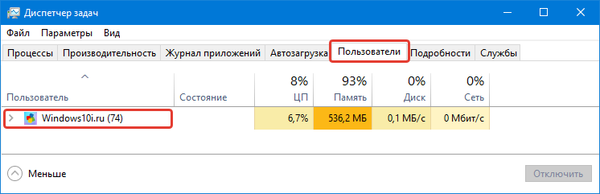
Rendszerinformációk
Egy másik információs eszköz a probléma megoldására..
1. Futtassa az "msinfo32" parancsot a keresősávon.
2. A szükséges információkat a "Felhasználónév" sor tartalmazza..

PowerShell
1. Indítsa el a PowerShell-et rendszergazdai jogokkal (a keresősávon keresztül).
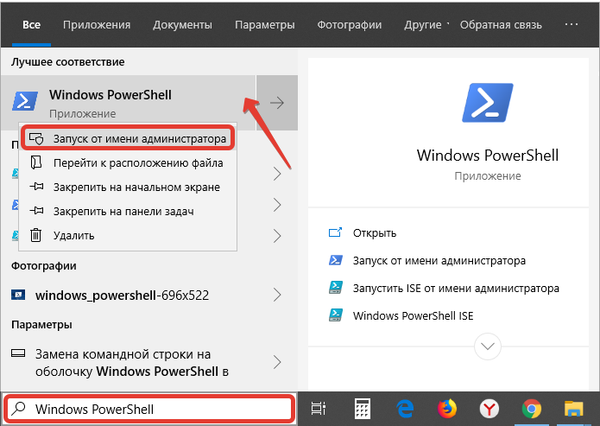
2. Futtassa a "$ env: UserName".
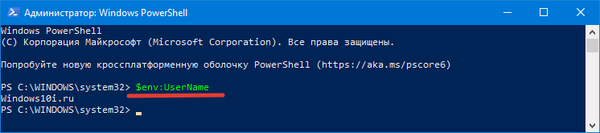
Nyilvántartás-szerkesztő
1. Hívja a regisztrációs szerkesztőt a "regedit" paranccsal.
2. Bontsa ki a "HKCU" ágot.
3. Kattintson a "Illékony környezet" alszakaszra.
A szükséges információ a "USERNAME" sorban található..
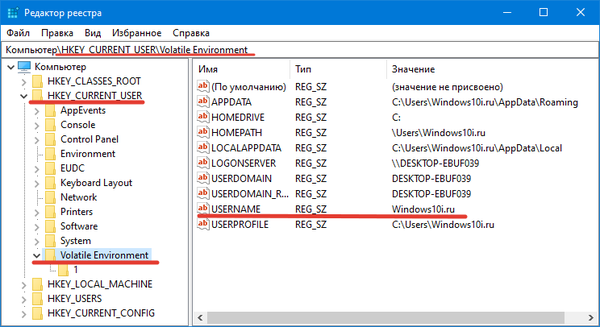
Harmadik féltől származó alkalmazások is megjeleníthetik a folyó számla nevét.











